Apps zoeken die naar schijf lezen of schrijven op Windows 10
Apps hebben toegang tot uw harde schijf wanneer ze een bestand moeten openen en wanneer u wijzigingen in een bestand aanbrengt. Als u bijvoorbeeld Kladblok of Microsoft Word opent en een document maakt, schrijven beide apps naar uw schijf. Tegelijkertijd lezen ze ook van de schijf om toegang te krijgen tot de huidige versie van het document. Dit is echter volkomen normaal, als een app constant leest of schrijft naar een schijf terwijl dit niet zou moeten, zal uw schijf constant draaien en kan het ook wijzen op een problematische app. Hier leest u hoe u kunt zien welke apps lezen en schrijven naar schijf.
SPOILER ALERT: Scroll naar beneden en bekijk de video-tutorial aan het einde van dit artikel.
Lezen of schrijven naar schijf
U kunt vanuit Taakbeheer controleren welke apps lezen of naar schijf schrijven. Je hebt hiervoor geen extra apps nodig. Open Taakbeheer en ga naar het tabblad Details. Klik met de rechtermuisknop op een van de kolomtitels en klik in het contextmenu op Kolommen selecteren.

Dit opent een nieuw klein venster met een lijst met kolommen die u kunt inschakelen. Schakel vanuit de lijst zowel de kolom I / O-schrijven als I / O-lezen in en sluit het kleine venster.
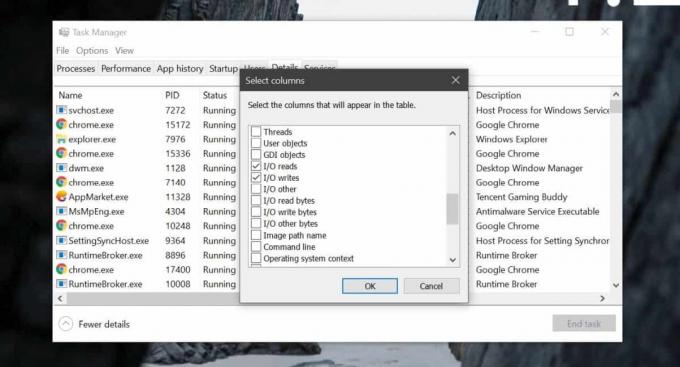
Keer terug naar Taakbeheer en je ziet de twee nieuwe kolommen die je hebt ingeschakeld. In Taakbeheer kunt u alles slechts op één kolom sorteren, dus u moet het sorteren op lees- of schrijfactiviteit. Klik op de titel van een kolom om de apps in oplopende of aflopende volgorde te sorteren en bekijk de kolommen. Ze worden in realtime bijgewerkt om u te laten zien welke apps actief lezen en schrijven naar schijf. Als u een app ziet die toegang heeft tot uw schijf wanneer deze niet actief is, wilt u deze misschien onderzoeken.

Sommige apps hebben services die op de achtergrond worden uitgevoerd, dus ze kunnen ook in deze kolommen worden weergegeven. Controleer of de app die naar schijf schrijft achtergrondservices of -processen heeft die worden uitgevoerd. U kunt Google de naam van de service geven en kijken of deze moet worden uitgevoerd of niet.
Als al het andere niet lukt en uw schijf onnodig draait, kunt u altijd proberen uw systeem in te schakelen Veilige modus. Controleer in de veilige modus of het proces nog steeds actief is. In de veilige modus krijg je alleen essentiële systeemservices, dus als het proces er niet is, weet je dat het waarschijnlijk een app is die de schijf naar beneden sleept.
Als een app acteert, moet u deze mogelijk verwijderen en een alternatief zoeken. U kunt ook controleren of de app een bekende bug heeft en of er oplossingen voor zijn.
Zoeken
Recente Berichten
Bestanden sneller, sneller en sneller kopiëren, verplaatsen, synchroniseren of verwijderen in Windows
Als u een computer met een lage tot gemiddelde specificaties hebt, ...
Ontvang Windows-onderhoudstaak en aangepaste herinneringen met littekens
Littekens is een handige herinneringssoftware die allerlei soorten ...
Hoe u uw foto er oud kunt laten uitzien met Photostop [Tutorial]
Je foto's een oud effect geven is een van de geweldige resultaten v...

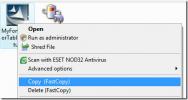

![Hoe u uw foto er oud kunt laten uitzien met Photostop [Tutorial]](/f/493f09eee270afd6c6615e72ebb695af.jpg?width=680&height=100)